OpenDNS 提供的 DNS 地址:
慣用 DNS 伺服器: 208.67.222.222
其他 DNS 伺服器: 208.67.220.220
將 OpenDNS 設定為你上網時慣用的 DNS 伺服器,透過 OpenDNS 大量的網域名稱暫存功能,無論你是時常需要更動 DNS 設定的伺服器管理員,或是一般上網的使用者,將可以加快頁面的檢索速度或縮短 DNS 更新時間。而 OpenDNS 也在2006年建立了第一個反釣魚網站資料庫,使用 OpenDNS 將可以讓你上網時更安全,因為它能夠自動辨識並封鎖惡意網站。
除此之外,OpenDNS 也具備自動糾正錯誤網址(typo correctio)的功能,例如你輸入 www.freegroup.og ,它會自動將使用者導入正確的 www.freegroup.org 網站,非常方便
Windows XP使用OpenDNS設定教學
1. 點選開始,接著找到控制台。

2. 選擇"網路和網際網路連線"。
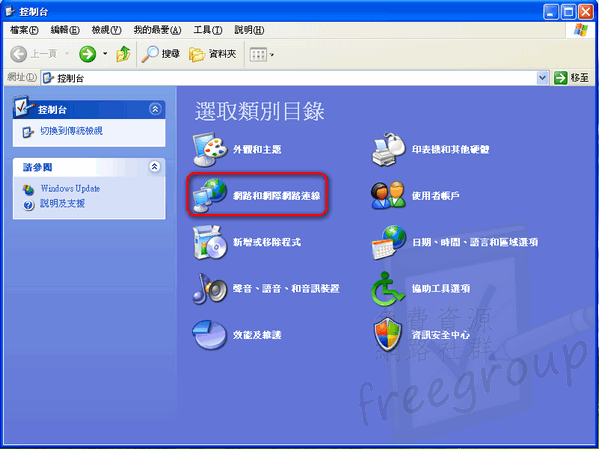
3. 接著找到"網際網路"。
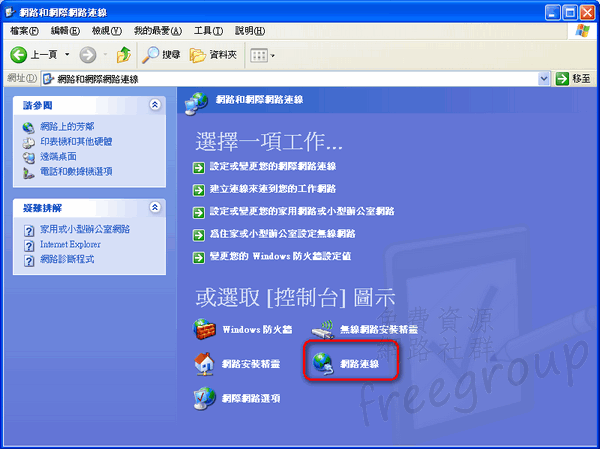
4. 在你的網路連線上按下右鍵,選擇內容
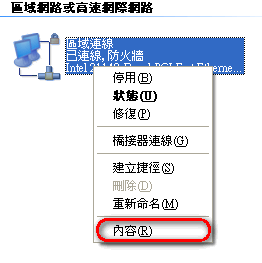
5. 找到 "Internet Protocol (TCP/IP)" 之後,按下 "內容"。
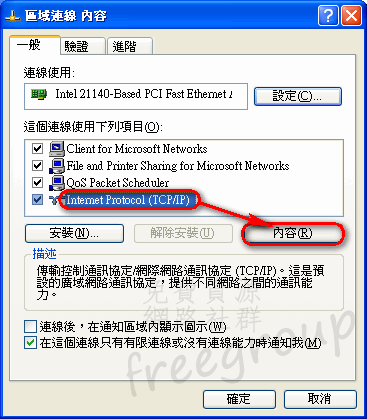
6. 勾選 "使用下列的 DNS 伺服器位址",然後將以下兩個 IP 複製(Ctrl+C)、貼上(Ctrl+V)於慣用 DNS 伺服器和其他 DNS 伺服器。
慣用 DNS 伺服器:208.67.222.222
其他 DNS 伺服器:208.67.220.220

7. 按下確定,將網際網路設定關閉後即可完成,如此一來你就使用了 OpenDNS 服務
Windows Vista使用OpenDNS設定教學
1. 點選開始 ,選擇控制台。
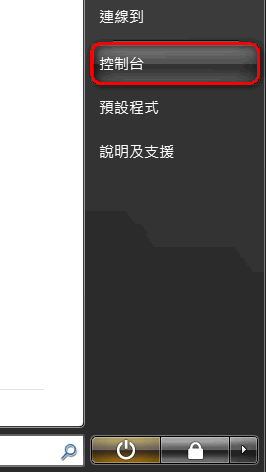
2. 選擇網路和網際網路下的 "檢視網路狀態及工作" 。
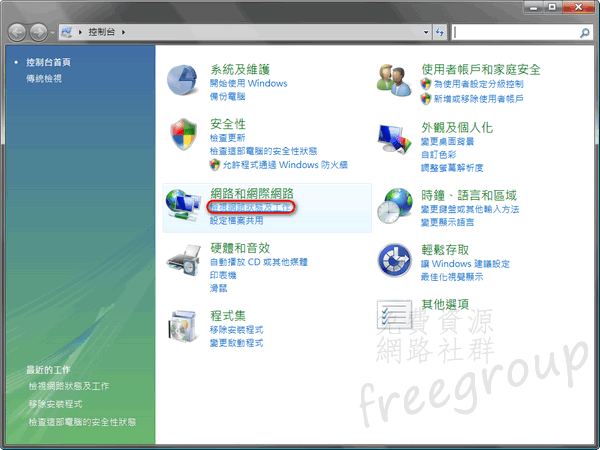
3. 點選 "檢視狀態"。
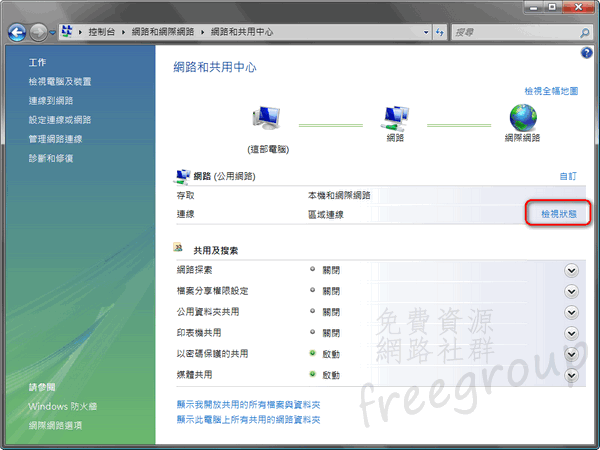
4. 點選 "內容"。
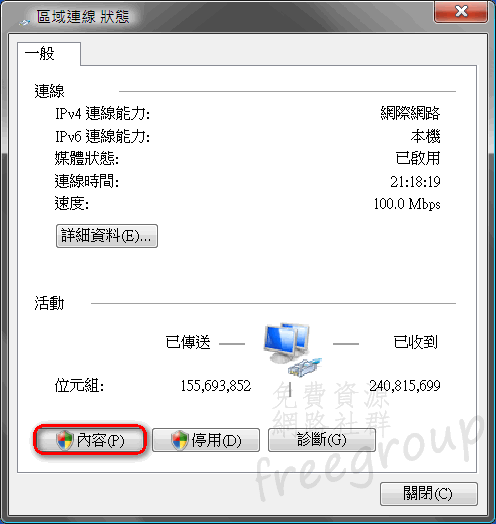
5. 選擇 "Internet Protocol Version 4 (TCP/IPv4)" 之後,點選內容。
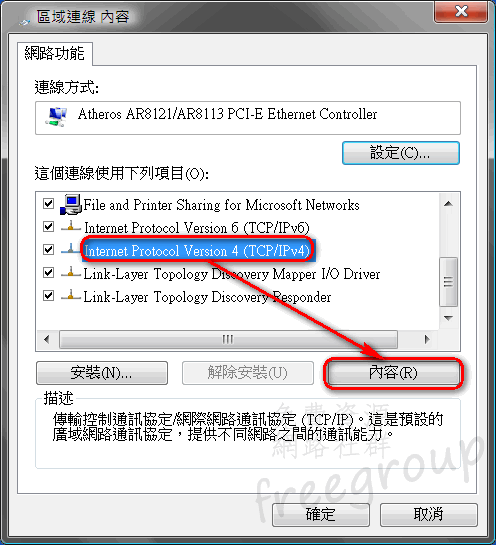
6. 將以下兩個 IP 複製(Ctrl+C)、貼上(Ctrl+V)於慣用 DNS 伺服器和其他 DNS 伺服器。
慣用 DNS 伺服器:208.67.222.222
其他 DNS 伺服器:208.67.220.220

7. 點選確定,並將網際網路設定關閉即可。
我所使用的作業系統不在上面?
如果你使用的不是 Windows XP 或是 Vista 的話,OpenDNS官方網站也提供了其他作業系統設定DNS方式,雖然是英文教學,但只要照圖片做就可以完成設定。
此外,網站提供的作業系統設定 DNS 教學還有:Windows XP, Vista, NT/2000, 98, Me, Mobile 5、Mac OS X Leoboard, Mac OS X Tiger, OS 9、SuSE, Ubuntu, Nintendo Wii, Nokia S60 與 Palm OS 5 。





























































































